win10电脑u盘里的文件夹无法删除怎么办
U盘是经常需要用到的工具之一,U盘不仅可以存放大量的文件资料,而且还方便容易携带。近期,有win10系统的网友,在使用U盘的时候,发现U盘里面的文件夹没有法删除。那要怎么处理这样的故障呢?下面小编就来告诉大家U盘里的文件夹没有法删除的多种处理办法。
方法一、
1.把U盘插入电脑,并点击“此电脑”打开;
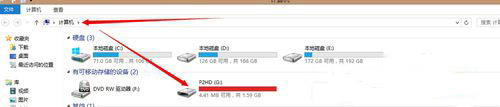
2.选择里面U盘,然后右键再打开的菜单中点击“属性”;
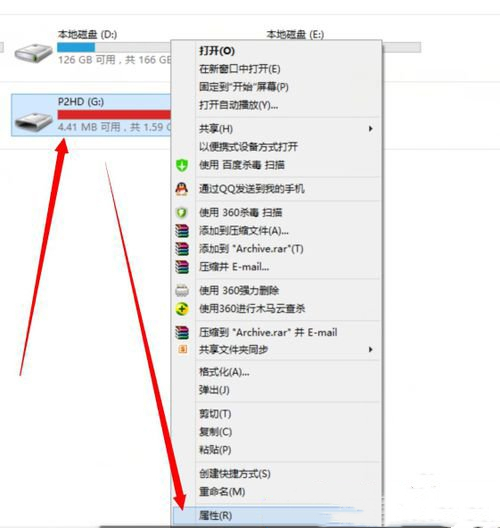
3.再跳出的对话框中选中“工具”选项卡,并选中“查错”旁边的“检查”按钮;
4.操作上述步骤,会跳出一个确认框,选中“扫描并修复驱动器”;
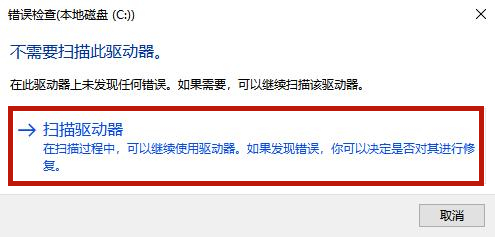
5.然后会跳出两个复选框选项,都勾选即可。
方法二、
1.U盘文件删除不了,可能是U盘中毒了,可以先使用杀毒软件扫描一遍;
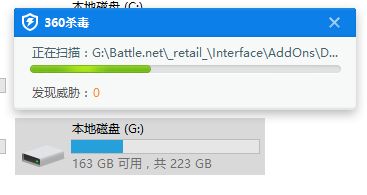
2.如果U盘里文件比较少,可以吧重要的文件复制到电脑中,然后把U盘格式化,这样原本删除不掉的文件就删除了;
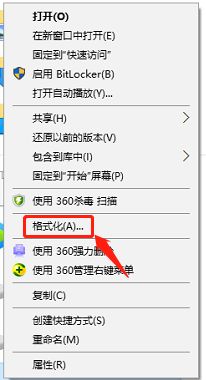
3.要是你的U盘中文件比较多,复制到电脑中可能需要很长时间,那就用360的强力删除功能;
4.电脑上要是没有安装360杀毒软件和360安全卫士,直接去360官网下载一个;
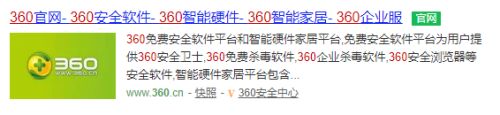
5.安装完成后,把U盘插入电脑,右键点击要删除的文件,选择“使用360强力删除”;
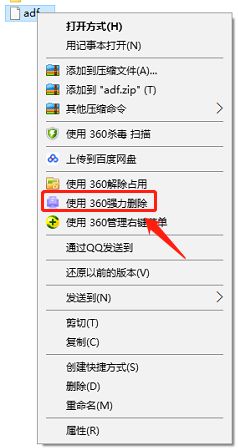
6.勾上“防止文件再生”,然后点击“粉碎文件”稍等一会,顽固文件就删除了。
以上就是win10电脑u盘里的文件夹无法删除的多种解决方法,希望对大家有帮助。
我告诉你msdn版权声明:以上内容作者已申请原创保护,未经允许不得转载,侵权必究!授权事宜、对本内容有异议或投诉,敬请联系网站管理员,我们将尽快回复您,谢谢合作!










